Apprendre SvelteKit en créant un blog Markdown statique
Publié le 14 décembre 2021 dans les catégoriesblogsveltekit
En démarrant la refonte de mon site perso j’avais plusieurs objectifs en tête:
- me familiariser avec Svelte et SvelteKit à travers un projet qui me tient à coeur
- documenter ma progression, ainsi que les difficultés rencontrées, les solutions, et les améliorations au fil du temps, jusqu’à obtenir le site et les fonctionnalités que je voulais
- contribuer en français à la documentation autour de ces nouveaux outils qui est très limitée dans cette langue.
En faisant des recherches préliminaires je suis tombé sur l’excellent billet de Josh Collinsworth sur son blog, qui m’a permis de démarrer et d’appréhender les différentes facettes de SvelteKit.
Sa concision et sa pédagogie sont un modèle pour la transmission d’informations, aussi ai-je demandé à Josh si je pouvais adapter son billet et le traduire pour en faire profiter les personnes francophones désireuses de se lancer à leur tour dans l’apprentissage de ces nouveaux outils.
Merci encore à Josh pour son aide ! À noter que son site, https://joshcollinsworth.com/ , est lui aussi entièrement fait avec Svelte et SvelteKit, et qu’il contient de nombreux articles tout aussi passionnants et informatifs que celui que j’ai choisi de traduire aujourd’hui, n’hésitez pas à y faire un tour.
Ce que nous allons faire, et ce qu’il faut savoir avant de commencer
Cet article est un tutoriel pour créer un blog statique pré-rendu avec l’aide de SvelteKit, Markdown, Sass et une API (ce site est construit comme cela, au fait)
C’est aussi une introduction à SvelteKit en soi, avec une bonne vue d’ensemble des fondamentaux qui devraient être utilisables pour n’importe quel projet.
C’est en dernier lieu fun!*
*mon avis perso
Vous bénéficierez le plus de ce tuto si vous:
- connaissez déjà les bases du développement front-end et de JavaScript;
- avez au préalable une connaissance basique de Svelte (vous pouvez certainement suivre l’article sans ça, mais je recommande de lire le tutoriel de Svelte d’abord si vous êtes complètement novices)
- connaissez les bases de Markdown et de Sass;
- connaissez les bases de récupérer des données en JSON depuis une API
- savez déjà installer des paquets avec npm
Pour finir, si vous ne souhaitez pas faire tout le tutoriel et préféreriez avoir directement la structure complète du blog clé en main, allez voir le dossier de démarrage SvelteKit (c’est plus abouti que ce qu’on va fabriquer ici, mais les concepts sous-jacents sont les mêmes.)
C’est parti !
Créer une nouvelle application SvelteKit
Pour générer un nouveau projet SvelteKit, exécutez cette commande dans votre terminal (évidemment, vous pouvez changer my-app pour n’importe quel autre nom que vous préférez)
npm create svelte@latest my-appQuand vous exécutez la commande init pour démarrer, SvelteKit va vous poser quelques questions sur votre projet et ce que vous voulez faire:
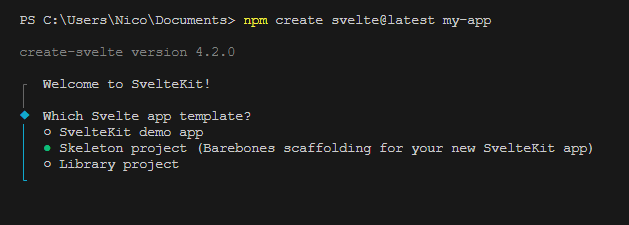
Nous allons choisir l’option “Skeleton project” (attention, pas Library skeleton project, car nous simplement faisons un site, pas une librairie)
Si c’est la première fois que vous utilisez SvelteKit, n’hésitez pas à choisir “SvelteKit demo app”, explorer un peu le projet pour se faire une idée de comment ça marche, et revenir après. C’est une bonne introduction, mais c’est fourni avec plusieurs fichiers et styles qui prendraient du temps à effacer pour commencer
L’outil de préparation va également demander vos préférences au sujet de TypeScript, ESlint et Prettier. Je n’utiliserai pas TypeScript pour rester simple dans ce tutoriel, mais vous pouvez l’utiliser si vous le souhaitez (Svelte marche plutôt bien avec.)
Après avoir fait vos choix et quelques secondes d’installation, vous devriez voir apparaître Your project is ready! dans votre terminal, ainsi que les prochaines étapes et des liens utiles:
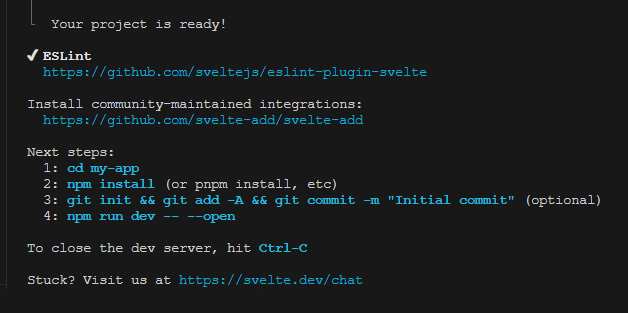
À ce moment-là, ouvrez votre projet dans VS Code (ou dans votre éditeur de texte préféré). Puis installez les dépendances dans le terminal et lancez le serveur de développement:
npm install
npm run dev -- --openTerminez ces commandes et votre nouveau site s’affichera dans la fenêtre de votre navigateur
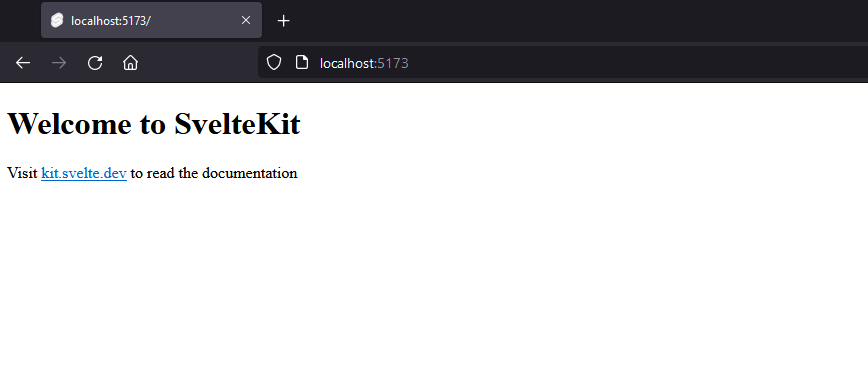
Le squelette tel quel n’est pas très excitant, et il n’y a même pas de CSS. Mais c’est okay; ça nous laisse le champ libre pour personnaliser notre application comme on le souhaite, sans avoir à supprimer ou à modifier du code déjà présent.
C’est notre canvas blanc, et nous allons prochainement peindre dessus.
Créer des routes dans SvelteKit
Comme beaucoup de frameworks (et PHP également, en fait), SvelteKit a une approche du routing et des pages formée sur les dossiers et les fichiers; la structure de src/routes va définir la structure de votre site.
N’importe quel dossier dans src/routes devient le nom d’une page. Un fichier +page.svelte à l’intérieur de ce dossier constitue le contenu HTML de la page.
Du coup, à l’intérieur de src/route:
+page.svelteest la page d’accueila-propos/+page.svelteserait la page/a-proposblog/+page.svelteserait la page/blogblog/un-post/+page.sveltedeviendrait/blog/un-post
La convention de
+page.sveltepeut prêter à confusion ou sembler inutilement complexe, surtout si vous étiez habitué·e·s à l’ancienne conventionindex.svelte. Mais comme nous le verrons prochainement, le préfixe+permet de faire la différence entre les pages et les composants. Il y a d’autres choses également que l’ont peut rajouter aux routes en plus des pages, comme des chemins dynamiques de serveur; nous verrons cela plus tard.
Ajouter des pages
Histoire de démarrer avec quelques pages sur notre site, créons les dossiers a-propos, contact et blog à l’intérieur de src/routes (on peut toujours les supprimer ou les modifier plus tard.)
Dans chacun de ces dossiers nous ajouterons un fichier +page.svelte, pour générer le contenu de la page, ce que les personnes verront lorsqu’elles navigueront vers cette route du site.
Dans chacun de ces fichiers insérons un petit header et un peu de texte, juste pour avoir un peu de contenu
Les fichiers Svelte peuvent être du HTML pur.
dans a-propos/+page.svelte
<h1>Salut, je suis Nico !</h1>
<p>Ceci est ma page "à propos"</p>dans contact/+page.svelte
<h1>Restons en contact</h1>
<p><a href="mailto:test@test.com">Envoyez-moi un mail!</a></p>dans blog/+page.svelte
<h1>Blog</h1>
<p>My blog posts will go here eventually…</p>Notre dossier src/routes devrait ressembler à cela maintenant:
📂 src
┗ 📂 routes
┣ 📜 +page.svelte
┣ 📂 blog
┃ ┗ 📜 +page.svelte
┣ 📂 about
┃ ┗ 📜 +page.svelte
┗ 📂 contact
┗ 📜 +page.svelteVous pouvez à présent visiter /contact, /a-propos ou /blog et voir les pages que vous venez de créer. Il n’y a pas grand-chose encore, bien sûr, mais c’est chouette de voir au moins que le routing est pris en charge automatiquement juste en créant des dossiers à l’intérieur de routes et en y ajoutant des fichiers +page.svelte à l’intérieur.
Ajouter un layout
La plupart des sites et des applications ont des éléments qui sont réutilisés sur chaque page (les exemples les plus communs sont un header et un footer.) Etant donné qu’ajouter ces éléments à la main dans chaque page serait à la fois répétitif et augmente le risque de faire une erreur, SvelteKit (comme beaucoup de frameworks) nous facilite la tâche et permet de définir des layouts.
Dans src/routes, créons un nouveau fichier appelé +layout.svelte.
📂 src
┗ 📂 routes
┗ 📜 +layout.svelteCe fichier a un rôle spécial: SvelteKit vérifie automatiquement s’il y a un fichier +layout.svelte dans le dossier routes (et tous les sous-dossiers). Ce layout va s’appliquer à tout le contenu chargé depuis cette route et les sous-routes.
Un layout devient un composant parent, et la page actuelle sera insérée dedans en tant que composant enfant.
Donc un layout directement placé dans le dossier routes va s’appliquer de manière globale, sur chaque page.
Faisons un exemple pour illustrer ça: ouvrez le nouveau +layout.svelte et ajoutez un header et footer modèle:
<!-- +layout.svelte -->
<header>Hi, I'm a header</header>
<main>
<slot />
</main>
<footer>Hello, I'm the footer.</footer>Sauvegardez et vous devriez voir le texte du header apparaître au-dessus du contenu de la page, et le texte du footer en-dessous.
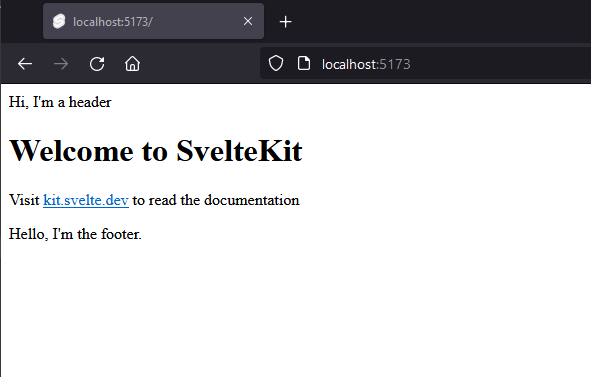
Créer des composants
Taper le chemin des routes dans le navigateur n’est pas terrible alors ajoutons un peu de navigation. On en profitera pour créer notre premier composant.
D’abord, créez un nouveau dossier appelé lib à l’intérieur de src (lib est une autre convention de SvelteKit; on en reparle plus tard).
A l’intérieur de src/lib, on va créer un dossier appelé components, juste pour s’y retrouver, et dans ce dossier créez un nouveau composant appelé Header.svelte
📂 src
┣ 📁 routes
┗ 📂 lib
┗ 📂 components
┗ 📜 Header.svelteCe n’est pas obligatoire de nommer les composants avec une majuscule, ou de les garder dans leur propre dossier, mais c’est en général encouragé.
Dans notre nouveau composant Header on va insérer une navigation basique mais efficace
<!-- Header.svelte -->
<header>
<a href="/">Home</a>
<nav>
<ul>
<li>
<a href="/blog">Blog</a>
</li>
<li>
<a href="/about">About</a>
</li>
<li>
<a href="/contact">Contact</a>
</li>
</ul>
</nav>
</header>Sauvegardez tout ça et revenez sur +layout.svelte pour l’utiliser !
Pour ce faire, nous devons d’abord l’importer avec import, ce qui veut dire que nous devons ajouter un tag <script> à notre layout (je préfère l’ajouter tout en haut du fichier, mais Svelte est assez permissif et permet d’organiser l’ordre des composants comme vous voulez.) Une fois importé, on peut remplacer le header temporaire avec le composant
<!-- +layout.svelte -->
<script>
import Header from '$lib/components/Header.svelte'
</script>
<Header />
<!-- The rest of the HTML here -->Remarquez le chemin de l’import. $lib est un alias pratique qui pointe directement vers src/lib, ce qui évite de devoir péniblement taper des chemins relatifs (vous pouvez personnaliser cet alias ou ajouter le vôtre dans jsconfig.json, mais je n’aborderai pas ce sujet ici.)
Quoi qu’il en soit, vous devriez voir maintenant quelque chose d’un peu plus ergonomique pour l’utilisateur·rice:
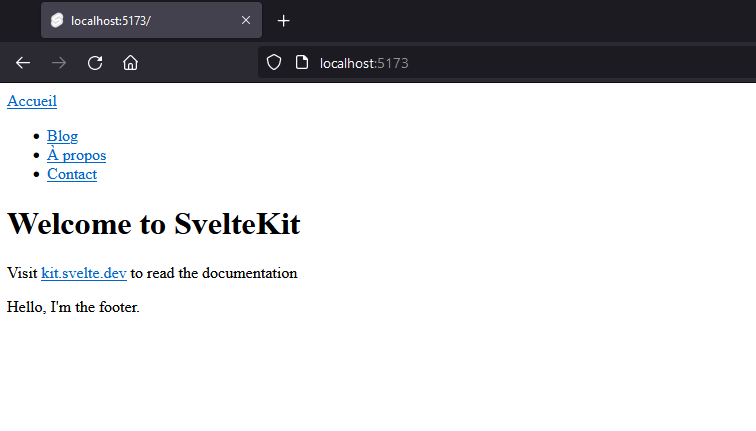
L’apparence n’est toujours pas en place, mais c’est fonctionnel. On peut désormais naviguer entre les pages, ce qui va permettre de tester les choses un peu plus facilement.
L’apparence des composants
Le style associé aux composants Svelte a une portée locale (scope) par défaut. On peut ainsi écrire du CSS sans avoir à se soucier d’effets de débordement à l’extérieur du composant.
Pour tester cela, ajoutons un tag <style> dans le Header.svelte (il peut se mettre n’importe où mais je préfère le mettre à la fin.)
<!-- Header.svelte -->
<!-- ... The rest of the file's contents here -->
<style>
header {
padding: 1rem;
background: lightskyblue;
display: flex;
flex-wrap: wrap;
justify-content: space-between;
}
ul {
margin: 0;
list-style-type: none;
display: flex;
gap: 1rem;
}
a {
text-decoration: none;
color: inherit;
}
</style>Si vous sauvegardez et jetez un oeil au site désormais, vous devriez voir votre header avec une apparence plus standard pour un header. Vous pouvez également constater que les règles CSS ne s’appliquent pas au contenu principal de la page. C’est le pouvoir de la portée locale !
Si vous le souhaitez, vous pouvez répéter ce processus avec un composant <Footer />. Je passe l’exercice étant donné que c’est la même chose, mais ce serait une bonne chose à faire au stade où on en est.
Rappel: les composants liées au routing (comme les pages, layouts et les points d’accès) commencent par un +. Les composants normaux, réutilisables n’ont pas ça, et commencent d’ordinaire avec une majuscule (Vous pouvez tout garder dans le dossier routes, mais c’est souvent préférable d’avoir les composants réutilisables dans lib plutôt.)
Les feuilles de styles dans SvelteKit
Svelte vous permet d’importer des feuilles de style directement dans les composants, y compris les pages et les layouts. Il y a d’autres manières de charger des feuilles de style, mais je pense que c’est la meilleure. D’abord c’est simple, mais surtout Svelte les préprocess automatiquement, ce qui sera pratique lorsqu’on voudra ajouter Sass.
Créons un nouveau dossier styles dans src/lib et ajoutons un fichier style.css à l’intérieur
📂 src
┣ 📁 routes
┗ 📂 lib
┣ 📁 components
┗ 📂 styles
┗ 📜 style.css Il n’y a pas règles sur comment organiser les choses à l’intérieur de
src/lib. Vous n’êtes même pas obligé·e·s d’utiliserlib. Faites selon votre propre logique et/ou vos préférences.
Vous pouvez ajouter le CSS que vous voulez, mais si vous avez besoin d’un début, voici une série de règles qui devraient rendre l’ensemble un peu plus joli:
/* style.css */
body {
margin: 0;
background: #eee;
color: #333;
font-family: sans-serif;
}
main {
padding: 1rem;
margin: 2rem auto;
max-width: 40rem;
}Une fois que nous avons la feuille de styles avec du CSS dedans, nous pouvons l’importer de manière globale comme pour le composant Header:
<!-- +layout.svelte -->
<script>
import Header from '$lib/components/Header.svelte'
import '$lib/styles/style.css'
</script>
<!-- ...HTML here -->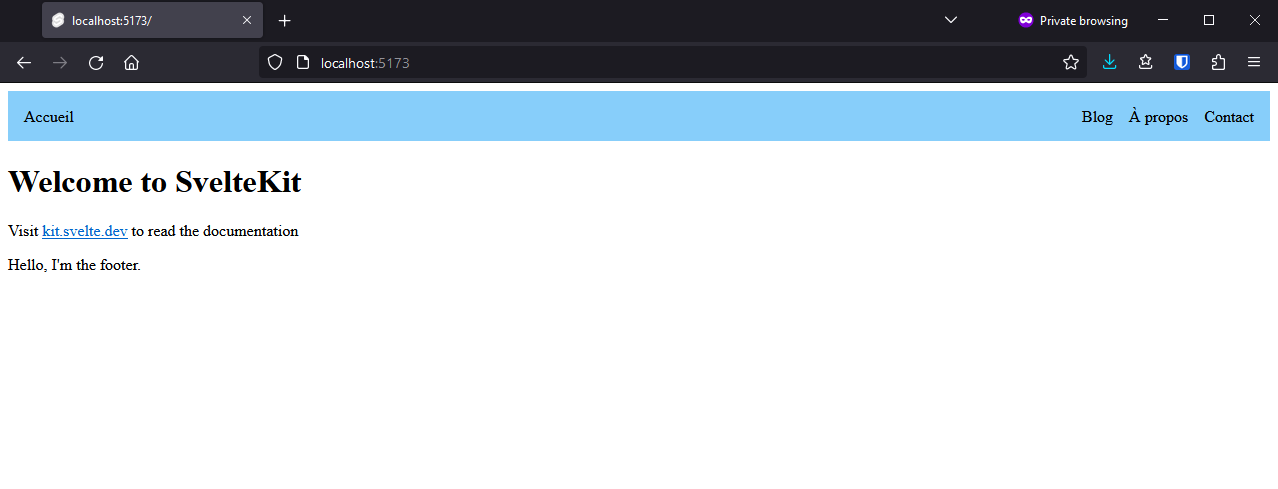
Etant donné que SvelteKit est compilé et généré sur le serveur (server-side rendering, ou SSR), on peut inspecter la page et voir que notre CSS a été directement rajouté au HTML au lieu d’être construite côté client (client-side rendering ou CSR). Chouette !
Importer des feuilles de style dans des fichiers JavaScript n’est pas un standard du web; c’est simplement pris en charge par quelques bundlers et outils de compilation.
Ajouter Sass à SvelteKit
Svelte permet d’ajouter facilement des processeurs externes, grâce à [svelte-preprocess](https://github.com/sveltejs/svelte-preprocess).
svelte-preprocesstransforme automatiquement le code dans vos gabarits Svelte pour fournir une prise en charge intégrée de TypeScript, PostCSS, scss/sass, Less, et de nombreuses autres technologies.
La prochaine étape consiste à installer à la fois svelte-preprocess et sass, ce qu’on va faire dans le même mouvement
npm i -D svelte-preprocess sassDepuis la version 1.0 SvelteKit est installé avec
vitePreprocessen tant qu’alternative embarquée desvelte-preprocess. Bien quevitePreprocesssoit fourni avec SvelteKit, ce qui le rend plus simple à utiliser hors de la boîte, ce n’est toutefois pas à l’heure actuelle aussi versatile quesvelte-preprocess. Il manque des fonctionnalités qui sont indispensables pour moi, comme le modificateurglobalpour les styles des composants. C’est pour cela que j’ai préféré gardersvelte-preprocessdans ce tutoriel. Vous pouvez en lire plus sur les deux préprocesseurs dans la documentation.
Modifier la configuration Svelte
Ensuite, ouvrez le fichier svelte.config.js qu’on trouve à la racine du projet. Comme son nom l’indique, svelte.config.js est le coeur de, ben la configuration. C’est là que nous effectuerons tous les changements nécessaires concernant les options de SvelteKit et le compilateur.
Ce changement-ci est minime: nous devons simplement importer svelte-preprocess et l’ajouter à la liste des pré-processeurs de SvelteKit.
// svelte.config.js
import sveltePreprocess from 'svelte-preprocess'
const config = {
kit: { /* ...other kit options here already */ },
preprocess: [
sveltePreprocess(),
],
}Veuillez notez qu’il faudra créer l’option preprocess, elle n’est pas là par défaut (on rajoutera le preprocessing de Markdown ici également, plus tard.)
Veuillez également noter que vous pouvez passer un objet avec plus d’options à l’intérieur de la fonction sveltePreprocess(), mais nous ne ferons pas ça pour l’instant. La fonction sait déjà quoi faire avec Sass par défaut, du coup pas besoin de personnalisation supplémentaire.
Ça vaut le coup de mentionner l’option
scss.prependData, qui permet d’injecter automatiquement du code au début de n’importe quel traitement Sass (tel que des variables Sass ou un@import). Vous pouvez en lire plus dans la documentation autour desvelte-preprocess; je voulais simplement le mentionner vu que c’est assez pratique.
Une dernière chose importante à savoir: chaque changement de configuration demande de redémarrer le serveur de développement pour appliquer les nouveaux changements.
Ajouter SCSS au style des composants
Maintenant que nous avons à la fois Sass et le pré-processeur installés, nous pouvons utiliser Sass dans n’importe quel bloc de <style> d’un composant en ajoutant un attribut lang, comme ceci:
<style lang="scss">
// We can write SCSS here!
</style>Utiliser des fichiers SCSS globaux
Faire référence à des fichiers SCSS se fait de la même manière que pour des fichiers CSS. En fait vous pouvez simplement renommer le fichier existant style.css en style.scss. (Il faudra aussi mettre à jour l’import dans notre layout aussi, mais c’est tout.)
<!-- +layout.svelte -->
<script>
import '$lib/styles/style.scss'
</script>OK, nous avons maintenant une idée assez précise de la structure du projet et de la personnalisation. Il est temps de s’occuper de la dernière pièce du puzzle: la prise en charge de Markdown.
Ajouter Markdown à SvelteKit avec mdsvex
Si vous avez entendu parler de MDX (généralement utilisé dans les projets sous React), vous pouvez considérer mdsvex, drôle de nom, comme l’équivalent pour Svelte.
Hélas le mot svelte est compliqué à utiliser pour faire des portemanteaux élégants, mais ça n’arrête pas la communauté Svelte pour autant.
Quoi qu’il en soit, mdsvex fait tout ce dont nous avons besoin avec Markdown:
- ça prend en charge la conversion de Markdown vers HTML
- ça permet d’utiliser des fichiers Markdown comme des composants
- et ça permet d’utiliser des composants Svelte à l’intérieur de Markdown
D’abord, installons msdvex
npm i -D mdsvexEnsuite nous devons ajouter mdsvex à notre configuration. Ouvrez svelte.config.js et mofidiez le code pour avoir ceci:
// svelte.config.js
/* Other imports here */
import { mdsvex } from 'mdsvex'
const config = {
kit: { /* Kit options here */ },
extensions: ['.svelte', '.md'],
preprocess: [
sveltePreprocess(),
mdsvex({
extensions: ['.md']
})
]
}Pour les détails:
- la propriété
extensionsdansconfigliste les types de fichiers qu’il faut traiter comme des composants (ce qui permet à Svelte de les importer et de les utiliser comme des composants classiques) - la fonction
mdsvex()pré-processe le Markdown en HTML, mais ça cible uniquement les fichiers.svxpar défaut, alors on modifie cet argument pour inclure également les fichiers.md
Rappel: n’oubliez pas de redémarrer le serveur de développement après avoir effectué les changements de configuration.
Si vous rencontre des erreurs, vérifiez que tout est bien correctement installé, que toutes les importations sont présentes dans votre fichier de configuration, et qu’il n’y a pas d’erreurs de syntaxe.
Les pages Markdown
Grâce aux changements dans la configuration, nous pouvons désormais importer et utiliser les fichiers Markdown comme des composants Svelte.
Grâce à mdsvex, nous pouvons donc utiliser les fichiers Markdown comme des pages.
Pour tester, créons src/routes/uses/+page.md et écrivons du Markdown dedans. Vous pouvez voir le contenu en allant sur /uses
📂 src
┗ 📂 routes
┗ 📂 uses
┗ 📜 +page.md# Uses
**Here's some stuff I use**
- SvelteKit
- VS Code
- Emojis 😎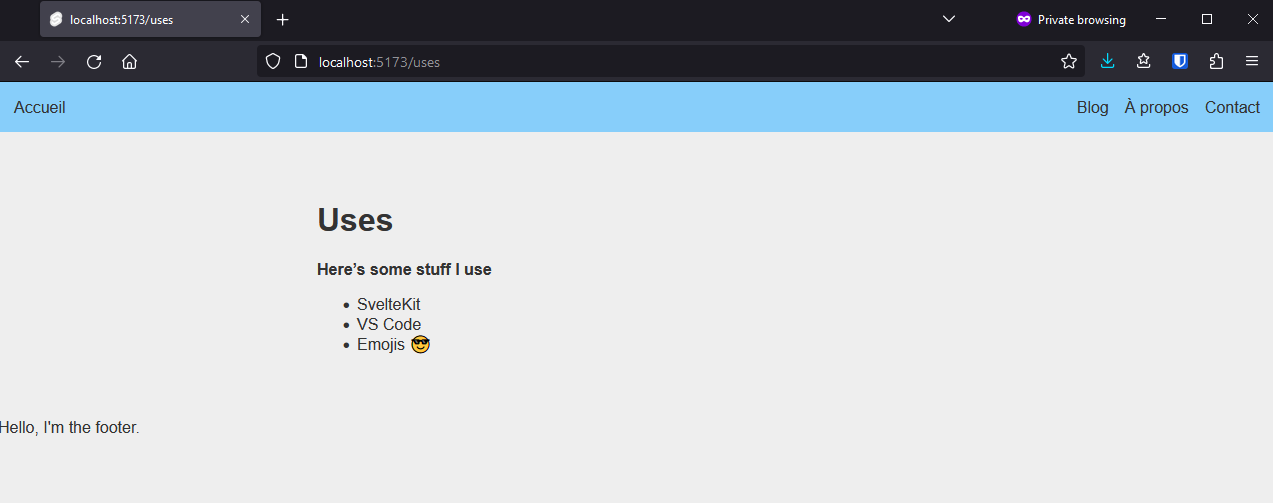
Vous pouvez même importer et utiliser du contenu Markdown à l’intérieur d’autres fichiers, si vous avez besoin qu’une partie de la page soit intéractive par exemple, mais que le reste soit juste du texte Markdown statique.
Les pages Markdown sont une option intéressantes pour du contenu principalement textuel, vu que c’est souvent plus rapide et facile d’écrire du Markdown que de la syntaxe HTML.
La page /uses n’a pas besoin d’être permanente, mais gardons-la pour le moment; nous l’utiliserons à nouveau bientôt. Parlons de quelques fonctionnalités sympa de mdsvex.
Blocs de code dans Markdown
Pratique, mdsvex vient avec prism.js pré-installé pour mettre en évidence la syntaxe du code. Tout ce que vous avez à faire est de préciser le langage (en l’ajoutant au triple ` du début de bloc) et mdsvex va l’interpréter correctement.
// JavaScript goes here,
// And will be syntax-highlighted!Tous les blocs de code sur ce site sont générés avec cette technique. Bonus: mdsvex a même svelte dans les langages disponibles !
Notez qu’il vous faudra un peu de CSS pour faire les couleurs, mais il y a de nombreux thèmes utilisables tels quel, ou en tant que base pour faire le vôtre.
Utiliser les composants Svelte dans Markdown
Comme dit précédemment: mdsvex vous permet d’utiliser les composants Svelte à l’intérieur de Markdown !
Pour ce faire, insérez un tag script au début du fichier (juste après le frontmatter) et importer le composant dedans. Vous pouvez ensuite ajouter celui-ci dans votre Markdown comme d’habitude:
---
# frontmatter goes here
---
<script>
import SomeComponent from '$lib/components/SomeComponent.svelte'
</script>
# Markdown content here
<SomeComponent />
More markdown _here_!Comme vous pouvez vous en douter peut-être: oui, vous pouvez importer des fichiers Markdown à l’intérieur d’autres fichiers Markdown !
Mettre en place le blog
Maintenant que nous avons fini la mise en place du traitement Markdown, nous pouvons aborder le coeur de ce tutoriel et commencer la mise en place du blog.
[ À ce moment là de l’article, Josh présente deux manières d’organiser les billets Markdown, une où chaque billet est dans un dossier séparé, c’est la méthode #1 et une autre où les billets sont tous réunis dans un seul dossier, c’est la méthode #2. Etant donné que j’ai choisi d’implémenter la méthode #2, je ne vais traduire que celle-là pour le moment, le billet est déjà bien assez long comme ça. Si des personnes souhaitent une traduction de l’autre méthode, je le ferai à ce moment-là. ]
Méthode #2: les routes dynamiques
Comme mentionné plus tôt: on pourrait avoir un dossier dans src/routes/blog pour chaque billet de blog, mais ce serait pénible et compliqué de gérer autant de fichiers passé un certain volume.
Au lieu de faire ça nous allons simplement mettre tous nos billets markdown dans src/routes/blog et utiliser une seule route dynamique pour les afficher ! Ce faisant on va aussi découvrir plusieurs nouveaux aspects du routing dans SvelteKit.
Démarrons avec quelques billets Markdown dans le dossier blog.
📂 src
┗ 📂 routes
┗ 📂 blog
┣ 📜 +page.svelte
┣ 📜 1.md
┗ 📜 2.mdDans chaque billet vous pouvez mettre ce template:
---
title: Un titre de post
date: "2021-12-14"
---
Bonjour, ceci est un _billet de blog._
**Enchanté!**Pour le moment /blog/1 et /blog/2 ne s’afficheront pas. C’est parce que chaque route sur notre site doit avoir un +page.svelte (ou un fichier valide commençant par +) à afficher.
Vous pouvez créer un sous-dossier pour mettre tous les billets dedans, ou même les mettre complètement ailleurs, comme bon vous semble. J’ai juste utilisé le chemin le plus facile. Si vous changez l’endroit où sont les fichiers, veillez à corriger le chemin dans le code.
Du coup comment peut-on charger le contenu d’un billet ? C’est là qu’interviennent les routes dynamiques !
Créons un dossier [slug] à l’intérieur de src/routes/blog (en incluant les crochets dans le nom du dossier).
📂 src
┗ 📂 routes
┗ 📂 blog
┣ 📜 +page.svelte
┣ 📜 1.md
┣ 📜 2.md
┗ 📂 [slug]Les crochets ( [ ] ) indiquent que cette route est dynamique; elle correspondra à n’importe quel chemin /blog/* (sauf la page /blog qui est bien sûr gérée par le fichier +page.svelte).
En d’autres termes: nous ne connaissons pas à l’avance la partie qui va remplacer slug, mais nous savons qu’il y aura quelque chose, et ce dossier va gérer ce scénario.
Pour faire ça, nous allons devoir utiliser la fonction load.
Précharger le contenu de la page côté serveur
En plus d’avoir +page.svelte qui permet de générer le contenu d’une route, SvelteKit possède également +page.js qui précharge sur le serveur avant la génération de la page. C’est aussi exécuté sur le client, afin de pouvoir l’hydrater si besoin.
Prenons un peu de recul pour expliquer plus en détails:
À chaque fois qu’on visite une route dans SvelteKit (par exemple /blog), le router cherche une +page.js dans cette route.
Si ce fichier existe (et exporte une function load, comme attendu), SvelteKit va exécuter cette fonction sur le serveur avant de générer la route +page.svelte, et va passer à celle-ci n’importe quelle donnée renvoyée par la function.
Pour le dire simplement: +page.js est lue en premier puis passe tout ce qui est nécessaire au modèle+page.svelte pour le générer.
Voici une illustration:
📂 src
┗ 📂 routes
┗ 📂 any-route
┣ 📜 +page.js -- Précharge les données
┗ 📜 +page.svelte -- Génère la pageSi vous préférez TypeScript, vous pouvez utiliser
.tsau lieu de.js
Vu qu’on fait les choses de manière dynamique, nous allons nous reposer sur les capacités de préchargement de +page.js. Créons donc ce fichier:
📂 src
┗ 📂 routes
┗ 📂 blog
┗ 📂 [slug]
┗ +page.jsÀ l’intérieur de +page.js nous devons exporter une function load qui va renvoyer des données utilisables par le modèle. Au minimum ça ressemble à ça:
// src/routes/blog/[slug]/+page.js
export async function load({ params }){
const post = await import(`../${params.slug}.md`)
const { title, date } = post.metadata
const content = post.default
return {
content,
title,
date,
}
}Explicitons le code en détails:
- le plus important:
+page.jsexporte une functionloadasynchrone qui cherche à charger le fichier Markdown correspondant à la route visitée- au fait,
params.slugs’appelle comme ça parce qu’on a nommé notre route[slug]. Si nous avions nommé notre route dynamic[pizza], il aurait fallu utiliserparams.pizzaà la place.
- au fait,
- une fois que nous avons le fichier chargé de manière asynchrone, nous le déconstruisons et
returnce que nous souhaitons utiliser (ce sera disponible pour nous dans le modèle, juste après)..metadatacontient toutes les propriétés frontmatter du billet, et.defaultest le contenu en lui-même. Ce n’est pas obligatoire de renvoyer les champs individuels comme ceci, on pourrait simplement renvoyer le billet en entier, mais j’aime bien déconstruire un peu sur le serveur afin d’avoir un modèle plus propre. - idéalement nous devrions entourer tout ça d’un bloc
try/catchpour gérer les problèmes éventuels, mais on va juste faire le modèle minimal et fonctionnel pour le moment.
Une fois ceci en place nous pouvons créer un +page.svelte qui va accompagner notre +page.js. Nous avons chargé nos données, nous pouvons les utiliser.
📂 src
┗ 📂 routes
┗ 📂 blog
┗ 📂 [slug]
┣ +page.js
┗ +page.svelteA l’intérieur de +page.svelte il suffit de peu de code pour terminer le tout !
Les données de la function load sont automatiquement disponibles à l’utilisation avec le prop data. Donc tout ce que nous avons à faire est d’exporter ce prop (pour que ce soit passé à l’intérieur) et l’exploiter !
<!-- src/routes/[slug]/+page.svelte -->
<script>
export let data;
</script>
<article>
<h1>{ data.title }</h1>
<p>Published: {data.date}</p>
<svelte:component this={data.content} />
</article>En chargeant un billet de blog nous devrions maintenant voir tout son contenu
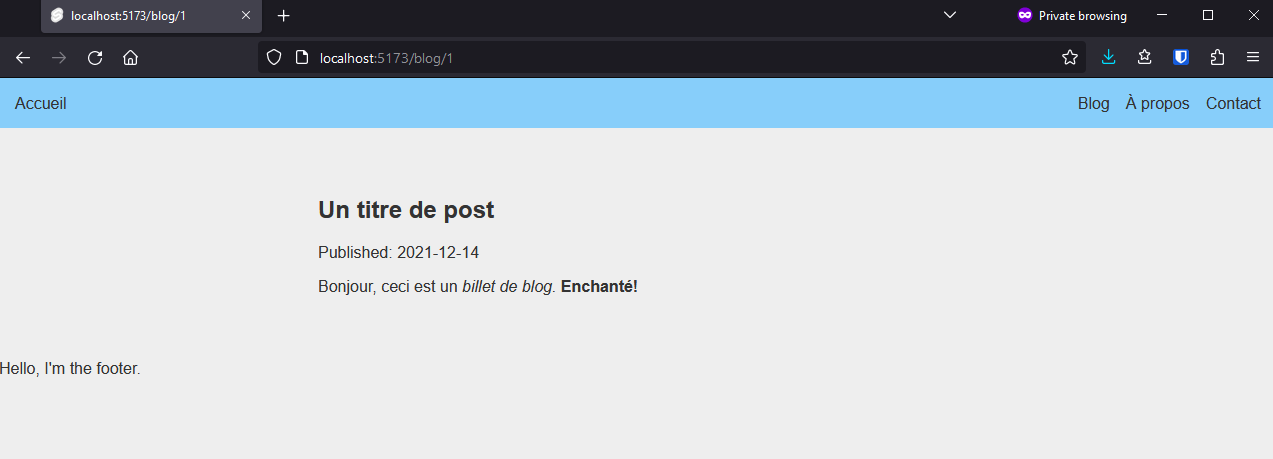
Au cas où vous ne le sauriez pas,
<svelte: component />est ce qu’on appelle un composant dynamique; il génère un composant Svelte arbitraire (fourni en tant que valeur de la propthis), quand le composant final est inconnu à ce moment-là. C’est parfait dans cette situation parce que nous ne sommes pas certain·e·s du billet et du contenu qui sera généré. Aussi: tout ça fonctionne parce que nous avons préalablement déclaré les fichiers .md comme utilisables en tant que composant dans notresvelte.config.js
Autre syntaxe possible: on pourrait déconstruire tous les props de data, et les utiliser individuellement. Cela nécessite un peu plus de préparation, mais ça a l’avantage de nous laisser utiliser Content en tant que composant à part.
Ceci est équivalent à l’exemple ci-dessus:
<!-- Alternate approach! 👀 -->
<script>
export let data
const { title, date, Content } = data
</script>
<article>
<h1>{title}</h1>
<p>Published: {date}</p>
<Content />
</article>C’est comme vous voulez. Personnellement j’aime la practicité de la déconstruction, mais ça peut tendre vers plus de squelettage. Les deux syntaxes fonctionnent de la même façon.
Si vous choisissez la deuxième option, veillez à mettre une majuscule pour le nom du contenu/composant (
Content, dans ce cas-là), afin de l’identifier en composant - à la fois dans le modèle et dans les données retournées depuis la fonctionload.
Bien, nous avons à présent une bonne gestion des billets individuels. Maintenant nous allons construire la page d’index du blog, sur laquelle nous allons lister tous nos billets. Pour ce faire, et parce que nous allons sans doute lister les billets de plusieurs manières et à différents endroits, nous allons construire nos endpoints d’API.
Les routes serveur de SvelteKit
Jusqu’à présent chaque route que nous avons créées étaient des pages. Mais SvelteKit offre également un autre type de route: les routes serveur (que vous pouvez considérer comme des endpoints d’API).
Les routes serveur fonctionnent de la même manière que les pages, mais là où les deuxièmes renvoient du HTML, les premières renvoient des données.
Il y a trois conventions importantes à respecter au moment de créer une route serveur (qui sont, j’insiste, similaire à des endpoints d’API):
- Une route serveur doit être appelée
+server.js - Le
+server.jsdoit exporter une fonction nommée (non-anonyme) pour chaque verbe HTTP auquel il répond (Souvent ce sera une fonctionGET, mais vous pouvez aussi utiliserPOST, etc.) - Le serveur doit renvoyer une nouvelle
Response(Plus d’infos sur les spécificités web de Response).
En guise d’exemple: si vous faites src/routes/api/+server.js et que vous mettez une fonction GET à l’intérieur, n’importe quelle requête GET à /api invoquerait cette fonction.
Pourquoi une route serveur ? Parce qu’on pourrait vouloir afficher les billets à d’autres endroits dans notre application/site et utiliser un endpoint réduit la réécriture du code pour couvrir tous les endroits. Quoi qu’il en soit, voici les détails dans la documentation pour les routes serveur, mais c’est moins compliqué qu’il n’y paraît, alors allons-y !
Créer un endpoint pour nos billets
Puisque nous pourrions envisager de créer des endpoints supplémentaires plus tard, créons un dossier src/routes/api. À l’intérieur nous ajouterons un dossier posts et dans celui-ci un fichier +server.js qui permettra de renvoyer les billets.
src
┗ 📂 routes
┗ 📂 api
┗ 📂 posts
┗ 📜 +server.jsNous allons exporter dans ce nouveau fichier une méthode GET (puisque “get” est le seul verbe HTTP que nous accepterons: cet endpoint va uniquement renvoyer des données, et jamais en accepter).
Faisons un essaie rapide, juste pour voir le code en action:
// +server.js
export const GET = () => {
return new Response('Welcome to my API')
}Avec ça en place nous pouvons visiter /api/posts et voir le texte suivant (peu impressionnant, mais néanmoins chouette) qui s’affiche dans le navigateur
Pas mal non? Notre route API ne renvoie rien d’utile pour l’instant, à l’évidence, mais c’est quand même excitant de faire tourner ça aussi rapidement et facilement!
Bien que nous n’allons pas aborder ça ici, il existe des paramètres qu’on peut rajouter à l’intérieur de la fonction
GETqui exposent les headers, les paramètres de recherche et d’autres informations sur la requête.
Créer un utilitaire pour récupérer les billets
La prochaine étape consiste à récupérer les billets Markdown. Je pense qu’utiliser une fonction d’aide est adéquat ici, une que l’on pourra importer et réutiliser à différents endroits et qui permettra de garder le code un petit peu plus propre.
On va créer un dossier src/lib/utils dans lequel on ajoute un fichier ìndex.js`
📂 src
┗ 📂 lib
┗ 📂 utils
┗ 📜 index.jsDans notre fichier JS nous allons exporter une fonction fetchMarkdownPosts asynchrone. Son but sera de récupérer tous nos billets Markdown et renvoyer leurs données. Nous nous aiderons de Vite pour ça (l’outil de compilation qui alimente SvelteKit sous le capot).
export const fetchMarkdownPosts = async () => {
const allPostFiles = import.meta.glob('/src/routes/blog/*.md')
const iterablePostFiles = Object.entries(allPostFiles)
const allPosts = await Promise.all(
iterablePostFiles.map(async ([path, resolver]) => {
const { metadata } = await resolver()
const postPath = path.slice(11, -3)
return {
meta: metadata,
path: postPath,
}
})
)
return allPosts
}Il se passe beaucoup de choses dans cette fonction. Explicitons:
import.meta.globest une fonction Vite. Elle importe tous les fichiers qui correspondent auglobindiqué - dans ce cas présent, tous les fichiers.mddanssrc/routes/blog.- cette fonction renvoie un objet qui a pour clés chaque chemin relatif des fichiers, et pour valeurs une fonction “resolver” (ma dénomination, pas officielle) qui charge le contenu du fichier en tant que promesse JavaScript.
- La méthode
mapest juste là pour mettre en forme les données, pour les traiter plus facilement. - Etant donné que chaque élément attend la résolution d’une promesse, on entoure le tout d’un
await Promise.all
Une dernière chose à noter: le chemin d’un fichier est différent de la route en place. Par exemple:
- ce fichier:
/src/routes/blog/post-title.md - charge à:
/blog/post-title
Il nous faut donc découper un peu la route pour extraire le chemin. Puisqu’on sait de manière sûre que la route commencera toujours par /src/routeset finira toujours par .md, on peut sereinement utiliser .slice(11, -3) pour retirer ces caractères, soit les 11 premiers et les 3 derniers, afin d’avoir le bon chemin relatif. (On pourrait aussi utiliser .replace ou du regex pour être un tout petit peu plus explicite, mais vu qu’on connaît déjà le chemin avec lequel on travaille, je ne vois pas l’intérêt. .slicemarche très bien.)
Récupérer les posts à partir d’un endpoint de la route serveur
Maintenant que nous avons notre fonction d’aide pour attraper nos données Markdown, la prochaine étape consiste à récupérer ces données sur le endpoint de l’API.
Dans +server.js nous allons mettre le code suivant:
// src/routes/api/posts/+server.js
import { fetchMarkdownPosts } from '$lib/utils'
import { json } from '@sveltejs/kit'
export const GET = async () => {
const allPosts = await fetchMarkdownPosts()
const sortedPosts = allPosts.sort((a, b) => {
return new Date(b.meta.date) - new Date(a.meta.date)
})
return json(sortedPosts)
}Ça l’air beaucoup vu comme ça mais quand on se rend compte que c’est tout ce qu’il nous faut pour créer un endpoint à partir duquel on récupère tous nos billets, triés par date, c’est en fait incroyable !
Explicitons:
- D’abord on import et on utilise la fonction
fetchMarkdownPostscréée ci-dessus pour récupérer les données. - On importe également l’outil pratique json. Il gère la conversion des données au format JSON pour nous et paramètres automatiquement les bonnes options pour les headers.
- Ensuite on trie les billets par date, du plus récent au plus ancien. (On pourrait trier les posts dans la fonction d’aide, mais pour moi la logique devrait rester côté endpoint.)
- Pour finir on
returnle produit final à l’intérieur d’une fonctionjson()
Faisons un test ! Actualisez votre /api/posts et vous devriez voir de vraies données.
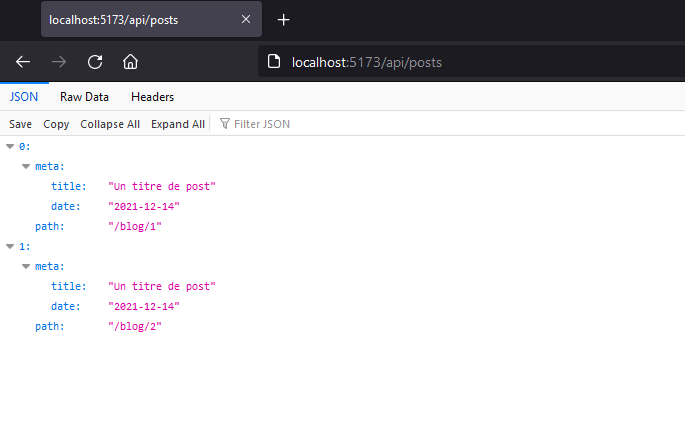
Encore mieux: cet endpoint se mettra automatiquement à jour dès qu’on ajoutera un billet Markdown au reste.
Dans l’idéal il faudrait entourer tout ça de blocs
try/catchpour gérer les imprévus.
Terminer la page d’index du blog
Avec notre endpoint en place c’est très facile de construire la page d’index du blog.
On pourrait faire la démarche côté client, avec un fetch inséré dans une fonction onMount, et ça serait okay, mais on se retrouverait alors avec un chargement qui n’affiche rien le temps que ça s’exécute, ce qui n’est pas terrible pour l’expérience utilisateur·rice. Au lieu de ça, exploitons la génération côté serveur de SvelteKit.
Récupérer les billets côté serveur
Vous vous rappelez que nous pouvons ajouter un +page.js à notre +page.svelte afin de précharger une fonction load ? Eh bien, c’est tout à fait indiqué pour récupérer des données d’API telles que nos billets de blog !
Quelques éléments supplémentaires à connaître sur load:
- Il a un accès contextuel à certains arguments spécifiques, notamment:
urletparamsqui contiennent des informations sur la requêtefetchqui est une aide permettant de normaliser l’implémentationfetch(qui n’est pas la même entre le navigateur et Node)
loaddoit renvoyer un objet. Peu importe ce qu’il y a dedans, mais tout son contenu sera disponible pour nous dansdata.+page.jss’exécute à la fois côté serveur et côté client. Ce n’est pas très important quand il s’agit de précharger des fichiers statiques, mais il ne faudrait pas faire référence à des choses propres à l’environnement commewindowouprocess. (Si vous voulez queloads’exécute uniquement sur le serveur, utilisez plutôt+page.server.js. À noter quefetchest disponible de manière native)
// src/routes/blog/+page.js
export const load = async ({ fetch }) => {
const response = await fetch(`/api/posts`)
const posts = await response.json()
return {
posts
}
}Ce morceau de pré-chargement gère tout ce dont on a besoin ! Nous avons des posts qui sont transmis au composant (en tant que data), et on peut l’utiliser pour itérer parmi nos billets et les générer dans le fichier +page.svelte correspondant
<!-- src/routes/blog/+page.svelte -->
<script>
export let data
</script>
<h1>Blog</h1>
<ul>
{#each data.posts as post}
<li>
<h2>
<a href={post.path}>
{post.meta.title}
</a>
</h2>
Publié le {post.meta.date}
</li>
{/each}
</ul>Dans l’exemple ci-dessus le HTML est simplifié (et ne prend pas bien en compte le scénario où il n’y aurait pas de billets à afficher), mais vous voyez le genre. Vous pouvez augmenter le code en fonction du frontmatter de vos propres billets, en ajoutant une image/lien d’accroche, un extrait, etc.
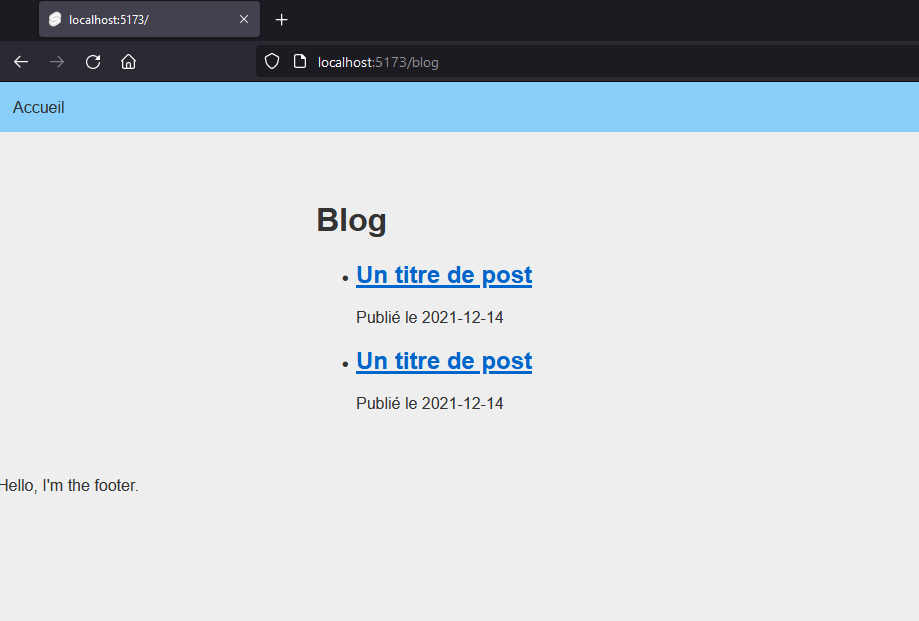
Précharger avec l’adaptateur statique
SvelteKit est généré côté serveur par défaut, ce qui est bien car le SSR est en général meilleur pour les performances, l’accessibilité et le SEO. Ça veut aussi dire que le préchargement statique des fichiers (qui est ce que nous voulons) est opt-in.
On pourrait précharger manuellement n’importe quelle page, ce qui est pratique pour des sections telles qu’un “à propos” ou une “FAQ” qui n’ont pas de contenu dynamique. On peut aussi précharger au niveau du layout, pour gérer des dossiers entiers d’un coup. Peu importe l’option, elle est activée en exporant une constante appelée prerender avec pour valeur true voir la documentation.
Maintenant si on veut que le site entier soit préchargé de manière statique c’est préférable d’utiliser directement l’adaptateur statique de SvelteKit, comme ça pas besoin de retenir quelle route est statique ou non en fonction du code. Elles le seront toutes.
SvelteKit a de nombreux [adaptateurs], et vient clé en main avec un qui détecte automatiquement et compile en conséquence pour Netlify, Vercel ou Cloudfare, ce qui est pratique et aussi impressionnant ! Mais pour le statique, il nous faudra l’adapter-static
npm i -D @sveltejs/adapter-staticUne fois installé il faut faire quelques changements pour précharger toutes nos pages. D’abord, changez adapter-auto en adapter-static dans le fichier svelte.config.js (tout en haut, dans les import)
// Replace the original `adapter-auto` line with this in svelte.config.js
import adapter from '@sveltejs/adapter-static'Ensuite nous devons activer l’option en exportant une prop prerender avec une valeur true.
On pourrait faire ça manuellement pour chaque page, mais ce serait pénible. La meilleure façon de faire est de créer un +layout.js dans src.routes et d’y ajouter le prop. (Attention: c’est un fichier .js, pas notre fichier existant +layout.svelte; le nouveau fichier gère le préchargement, et non pas la génération.)
// src/routes/+layout.js
export const prerender = trueTout comme +layout.svelte gère le layout sur chaque page, +layout.js gère les scripts côté serveur sur chaque page. En mettant notre prop prerender à l’intérieur de ce fichier JS, il va se diffuser sur chaque page, ce qui nous évite de devoir le répéter dans chaque page enfant.
Pour en savoir plus sur l’adaptateur statique, vous pouvez lire la documentation.
Avec notre adaptateur installé et activé dans notre fichier de configuration, toutes les pages du site seront préchargées en HTML statique au moment de la compilation !
Un avantage de l’option statique de SvelteKit est que ça transforme toutes les pages en HTML statique, mais ça charge également un peu de JavaScript côté client pour aider à la navigation et au pré-chargement en fond. Ainsi, le site fonctionne très bien sans JavaScript, mais reste ouvert à l’amélioration progressive. Si vous voulez désactiver ce comportement pour empaqueter moins de JS, contre une navigation potentiellement moins fluide, ajoutez
export const csr = falseà votre+layout.js.
Un dernier point à ce sujet: vous n’êtes pas obligé·e·s d’utiliser l’adaptateur statique. Vous pouvez sauter cette étape et faire avec l’adaptateur par défaut livré avec SvelteKit. Il vous permetta de déployer le site sur Netlify, Vercel ou Cloudfare, et le site serait généré côté serveur avec des fonctions serverless, au lieu d’être construit de manière statique.
Les deux options marchent bien, et cela dépendra surtout de votre usage et de vos préférences. Je reviens dessus simplement pour signaler à quel point c’est chouette que SvelteKit puisse passer d’une chose à l’autre simplement en échangeant d’adaptateur.
[ Le billet de Josh continue ensuite avec des améliorations optionnelles et des détails qui paufinent la base qu’on vient de faire, mais je pense qu’avec tout ce qu’on a fait c’est déjà un bon morceau. Si vous êtes intéressé·e·s n’hésitez pas à reprendre la lecture en anglais sur le site de Josh, et si besoin je traduirai la deuxième partie optionnelle plus tard. ]